win10系统点击右键为什么一直转圈圈 win10无法调出右键菜单的解决方法
时间:2021-07-16作者:mei
一位用户说自己电脑升级win10系统后使用鼠标点击桌面右键菜单却一直转圈,根本调不出右键菜单,右键菜单包含很多选项,可以帮助用户提高办公效率。如果win10无法调出右键菜单会带来很多不便,因此,今天给大家分享一招解决方法。
具体方法如下:
1、在桌面右键单击左下角的开始按钮。
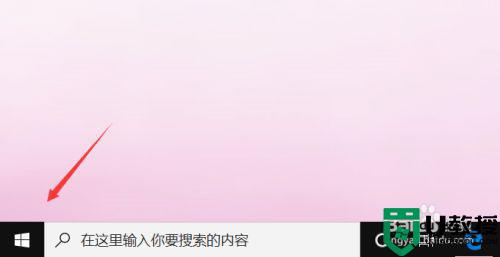 2、开始右键菜单点击运行。
2、开始右键菜单点击运行。
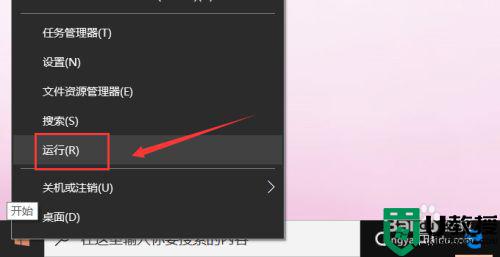
3、运行中输入regedit点击确定,调出注册表。
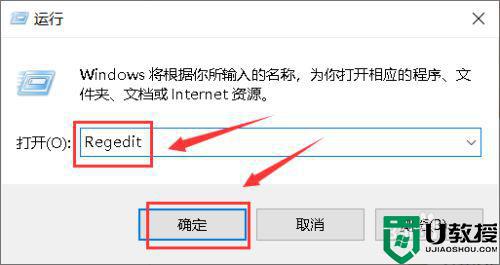
4、进入注册表后,展开第一个HKEY_CLASSES_ROOT文件夹。
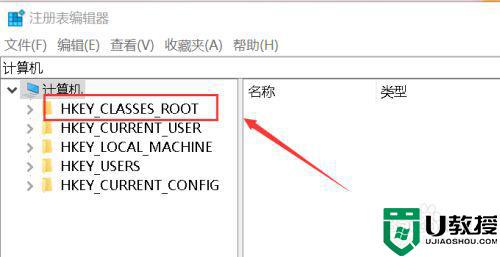
5、继续展开到子目录HKEY_CLASSES_ROOTDirectoryBackgroundShellexContextMenuHandlers。
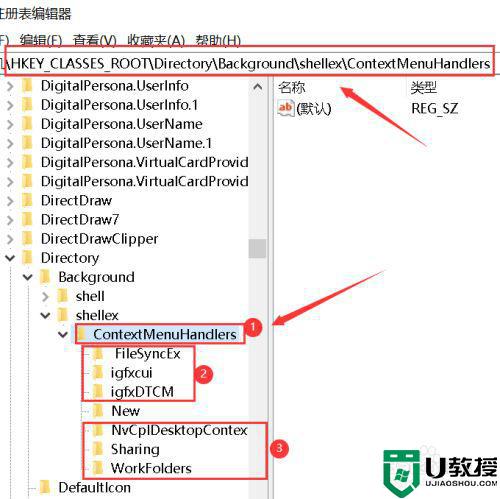
6、将楚News文件加以外的子文件夹全部删除,操作方法:右键单击子文件夹,选中删除。
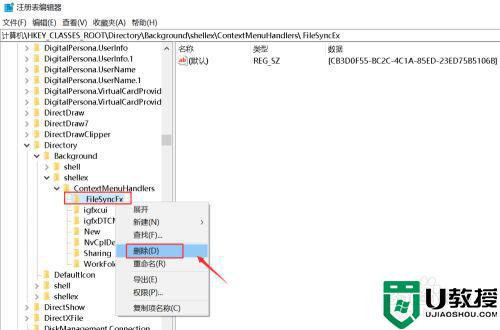
7、出现删除警告,点击是,删除成功,同理删除其它的子文件夹。
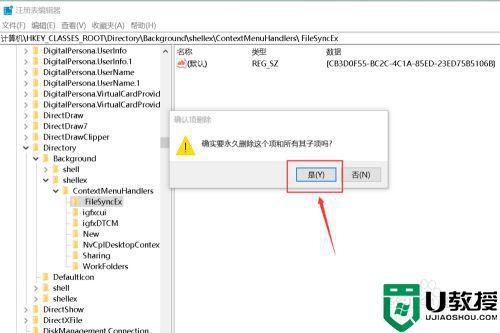
8、删除完毕,退出注册表,右键单击桌面空白处,瞬间打开右键菜单。
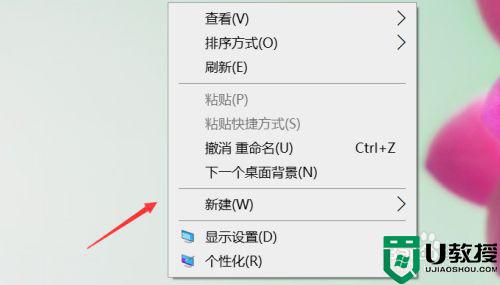
win10系统鼠标右键的作用非常大,拥有新建、个性化、刷新等选项,可以提高办公效率,下次遇到相同故障,可以参考教程来解决。

